5 طرق لإصلاح عدم تلقي حساب Gmail رسائل البريد الإلكتروني
Gmail هي خدمة بريد إلكتروني مجانية تم تطويرها وإطلاقها بواسطة Google في عام 2004 كإصدار تجريبي محدود. بعد إنهاء مرحلة الاختبار في عام 2009 ، نمت لتصبح خدمة البريد الإلكتروني المفضلة على الإنترنت. اعتبارًا من أكتوبر 2019 ، تفاخر Gmail بأكثر من 1.5 مليار مستخدم نشط في جميع أنحاء العالم. إنه جزء أساسي من Google Workspace ، المعروف سابقًا باسم G Suite. يأتي جنبًا إلى جنب ويتصل بسلاسة مع تقويم Google وجهات الاتصال و Meet والدردشة التي تركز بشكل أساسي على الاتصال ؛ محرك للتخزين مجموعة مستندات Google التي تساعد منشئي المحتوى والتيارات على تفاعل الموظفين. اعتبارًا من عام 2020 ، تتيح Google 15 غيغابايت من سعة التخزين الإجمالية لجميع الخدمات المرتبطة بـ Google Workspace.
على الرغم من حجمه الهائل وقاعدة مستخدميه ودعمه من عملاق التكنولوجيا ، فإن مستخدمي Gmail لديهم بعض الشكاوى المتكررة. أحد أكثرها شيوعًا هو عدم القدرة على تلقي رسائل البريد الإلكتروني من وقت لآخر. نظرًا لأن عدم تخزين الرسائل الواردة أو عرضها يتعارض مع نصف الغرض من استخدام خدمة الرسائل ، يجب إصلاح هذه المشكلة بسرعة. إذا كان لديك اتصال إنترنت قوي وسلس ، فقد تتسبب عدة عوامل مختلفة في حدوث هذه المشكلة. تتراوح من نقص مساحة التخزين في محرك الأقراص إلى رسائل البريد الإلكتروني التي يتم تمييزها بطريق الخطأ كرسائل غير مرغوب فيها ، من مشكلة في ميزة تصفية البريد الإلكتروني إلى الرسائل التي تتم إعادة توجيهها عن غير قصد إلى عنوان آخر. المذكورة أدناه هي بعض الطرق السهلة والسريعة المختلفة لإصلاح حساب Gmail الذي لا يتلقى رسائل البريد الإلكتروني.
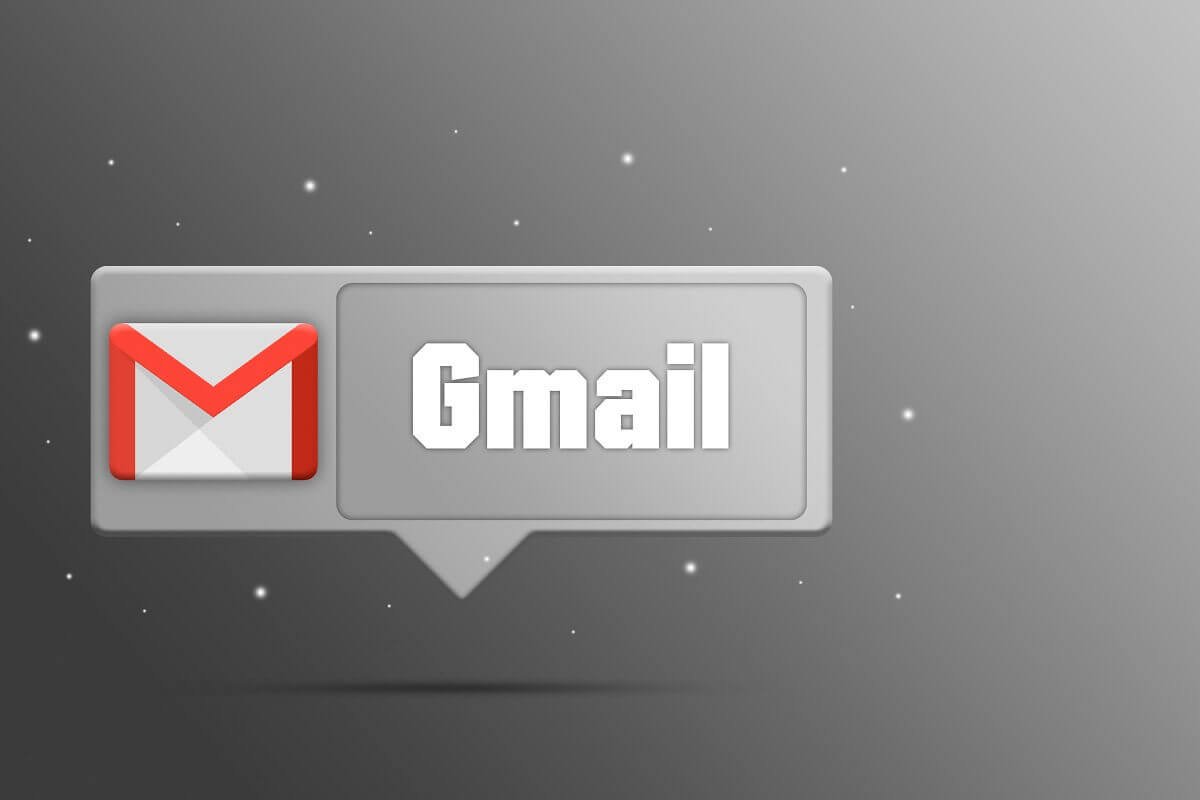
كيفية إصلاح مشكلة “عدم تلقي حساب Gmail لرسائل البريد الإلكتروني”؟
نظرًا لوجود العديد من المتسببين لهذه المشكلة بالذات ، فهناك عدد قليل من الحلول المحتملة المختلفة المناسبة. بدءًا من مجرد الانتظار بصبر حتى يتم استعادة الخدمات في حالة حدوث عطل ، والتلاعب بإعدادات بريدك إلى حذف أشياء فردية من حساب Google الخاص بك. لكن أولاً ، حاول فتح حساب Gmail الخاص بك على متصفح مختلف لأنه أسهل طريقة لإصلاح هذه المشكلة. قد تكمن المشكلة في متصفح Google Chrome وليس Gmail على وجه التحديد. حاول استخدام متصفح آخر مثل Opera على نظامك لتسجيل الدخول إلى حساب Gmail الخاص بك.
إذا لم ينجح تبديل المتصفحات ، واحدًا تلو الآخر ، فانتقل إلى الإصلاحات المذكورة أدناه حتى تتمكن من إصلاح مشكلة عدم تلقي رسائل البريد الإلكتروني في حساب Gmail. نوصي بالاحتفاظ بحساب بريد إلكتروني احتياطي في متناول اليد للتحقق مما إذا كان بإمكانك تلقي رسائل البريد الإلكتروني مرة أخرى.
الطريقة الأولى: تحقق من مجلد البريد العشوائي أو سلة المهملات
يجب أن يكون هذا هو الشيء الأول في قائمة التحقق الخاصة بك إذا كنت تتوقع رسالة معينة ولا يمكنك العثور عليها في صندوق الوارد الخاص بك. أول الأشياء أولاً ، لنتعرف على كيفية عمل فلاتر الرسائل غير المرغوب فيها. تعد ميزة عوامل تصفية الرسائل غير المرغوب فيها في Gmail نظامًا يحركه المجتمع حيث يمكن للفرد وضع علامة على رسالة بريد إلكتروني على أنها رسالة غير مرغوب فيها ، وتساعد هذه المعلومات النظام على تحديد المزيد من الرسائل المماثلة في المستقبل لجميع مستخدمي Gmail حول العالم. سيتم تصفية كل بريد إلكتروني يتم إرساله ، إما في البريد الوارد أو علامة تبويب الفئة أو مجلد البريد العشوائي أو سيتم حظره تمامًا. هؤلاء هم الأشخاص الذين يجب أن تقلق بشأنهم.
قد ينتهي الأمر برسالة بريد إلكتروني مرسلة من قبل شخص معروف في قائمة البريد العشوائي إذا كنت قد أبلغت عن طريق الخطأ أنها بريد عشوائي في الماضي. للتحقق مما إذا كان قد تم تصنيف جهاز الإرسال كرسالة غير مرغوب فيها:
1. افتح حساب Gmail الخاص بك في أي متصفح ويب وقم بتوسيع الشريط الجانبي الأيسر. ستجد قائمة بجميع مجلدات بريدك. قم بالتمرير لأسفل حتى تجد خيار “المزيد” وانقر فوقه.
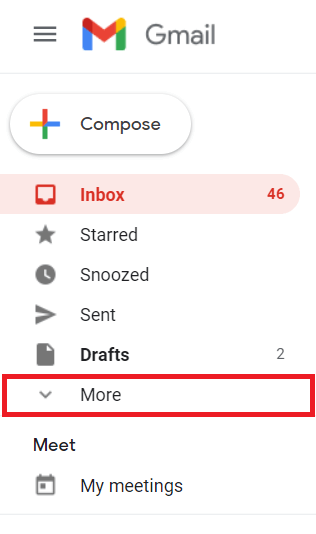
2. في قائمة المتابعة ، حدد موقع مجلد “البريد العشوائي“. يجب أن يكون موجودًا في الجزء السفلي القريب من القائمة.
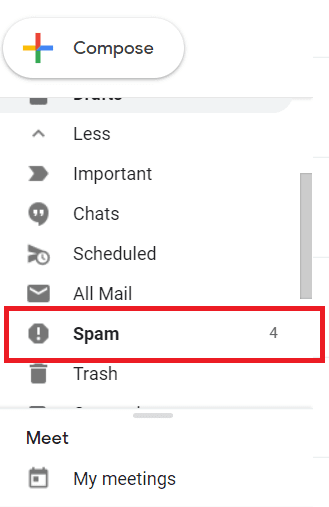
3. الآن ، ابحث عن الرسالة التي تبحث عنها وافتحها.
4. بمجرد فتح الرسالة ، حدد مكان علامة التعجب وأبلغ عن البريد على أنه ليس بريدًا عشوائيًا. سيؤدي النقر فوق “ليست بريدًا عشوائيًا” إلى نقل الرسالة إلى البريد الوارد العام.
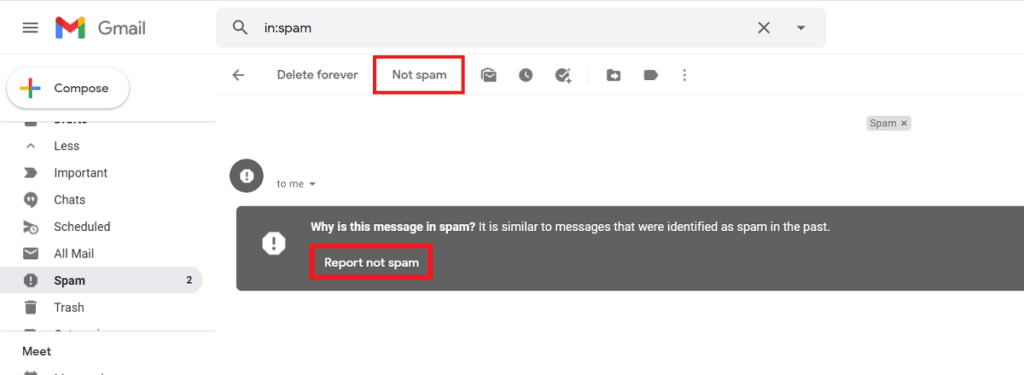
من خلال القيام بذلك ، ستعلم Gmail عدم وضع علامة على أي رسائل مستقبلية مشابهة لهذه الرسالة كرسائل غير مرغوب فيها ولن تواجه مثل هذه المشكلات مع المرسل المعين.
الطريقة الثانية: تحقق لمعرفة ما إذا كانت خدمات Gmail معطلة مؤقتًا
في بعض الأحيان ، حتى خدمات البريد الإلكتروني التي يقدمها أقوى عمالقة التكنولوجيا يمكن أن تتعطل وتتوقف مؤقتًا. يمكنك تضييق نطاق هذا الاحتمال من خلال تصفح علامات التجزئة التي لا نهاية لها على Twitter أو ببساطة زيارة Google Workspace Status Dashboard. إذا كانت هناك مشكلة ، فستكون لديك نقطة برتقالية أو وردية اللون. على سبيل المثال ، إذا لم تكن هناك أعطال حديثة ، يجب أن يبدو الموقع مثل الصورة أدناه.
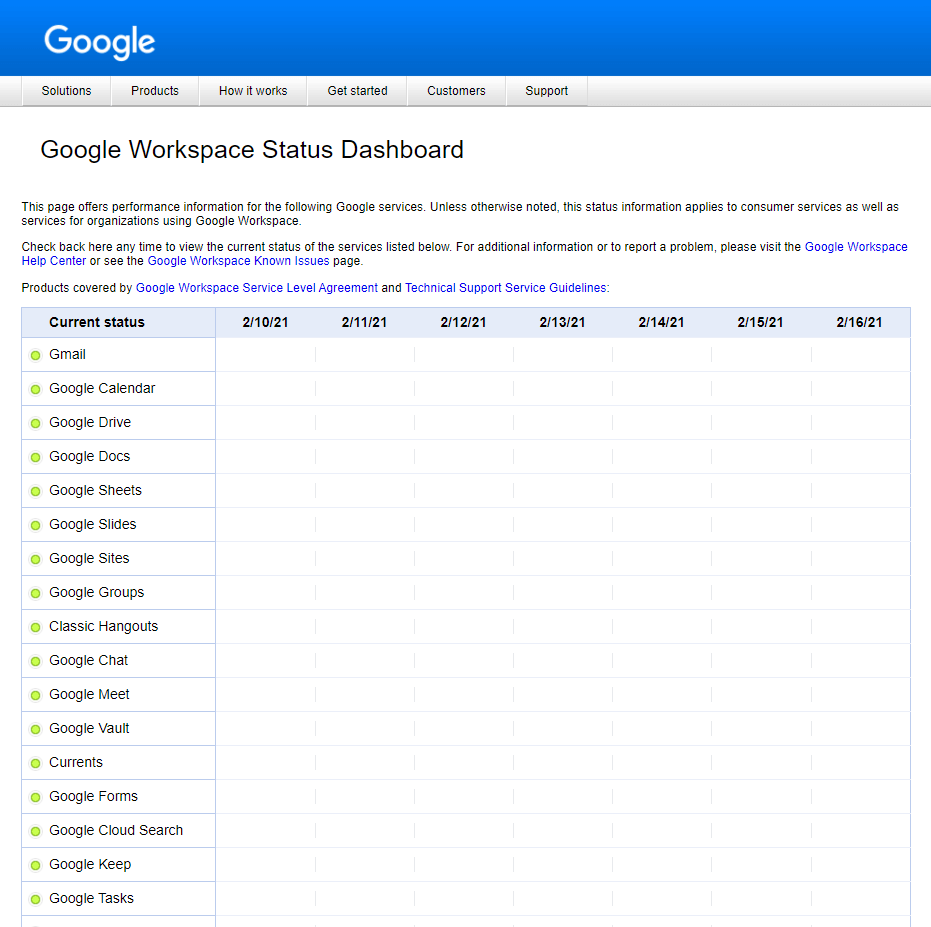
إذا كان هناك انقطاع ، فلا يوجد ما تفعله سوى الانتظار حتى يتم حل المشكلة. قد يستغرق هذا ما يصل إلى ساعة لإصلاحه. بدلاً من ذلك ، يمكنك زيارة Downdetector.com للعثور على معلومات حول الأعطال السابقة.
الطريقة الثالثة: التحقق من وجود مساحة تخزين كافية
نظرًا لأن خدمة البريد الإلكتروني من Google مجانية ، فلا بد أن تكون هناك قيود معينة. أهمها هو الحد الأقصى لمساحة التخزين المخصصة بحرية لكل حساب مستخدم غير مدفوع. بمجرد نفاد هذه المساحة ، يمكن أن يتعطل Gmail وخدمات Google الأخرى بسهولة. للتحقق مما إذا كان لديك مساحة تخزين كافية:
1. افتح Google Drive الخاص بك.
2. على الجانب الأيسر ، سوف تكتشف خيار “شراء مساحة التخزين” ، وفوق ذلك سوف تكتشف إجمالي مساحة التخزين المتاحة والكمية المستخدمة منها.
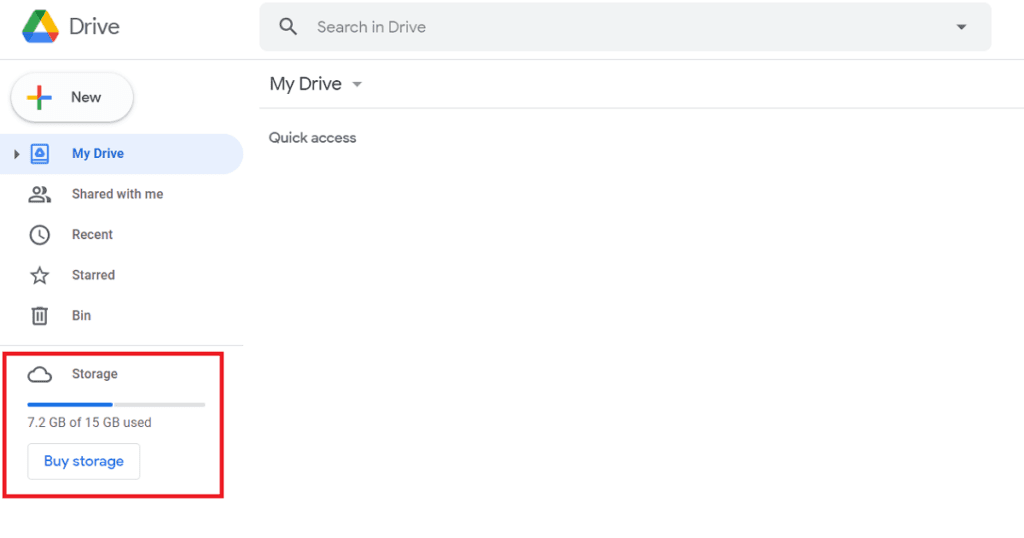
اعتبارًا من أوائل عام 2021 ، لا تسمح Google إلا بإجمالي 15 غيغابايت من مساحة التخزين المجانية لـ Gmail و Google Drive وصور Google وجميع تطبيقات Google Workspace الأخرى. إذا وصلت إلى حد التخزين وهو 15 غيغابايت ، فستحتاج إلى تفريغ بعض المساحة.
إذا أوشكت مساحة التخزين على النفاد ، فإن إفراغ سلة مهملات البريد الإلكتروني يعد خطوة أولى رائعة.
المذكورة أدناه هي الخطوات لتفريغ سلة إعادة التدوير لحساب Gmail الخاص بك:
1. افتح حساب Gmail الخاص بك وانقر فوق الزر “المزيد” مرة أخرى.
2. ستحتاج إلى مزيد من التمرير لأسفل للعثور على قسم يسمى “المهملات“. بدلاً من ذلك ، يمكنك ببساطة كتابة “in: trash” في شريط البحث الموجود في الأعلى.
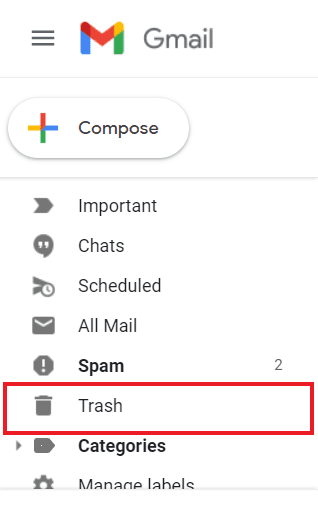
3. يمكنك إما حذف بعض الرسائل يدويًا أو النقر مباشرةً على خيار “إفراغ سلة المحذوفات”. سيؤدي هذا إلى مسح جميع رسائل البريد الإلكتروني المخزنة في سلة المهملات وزيادة المساحة المتاحة بشكل كبير.
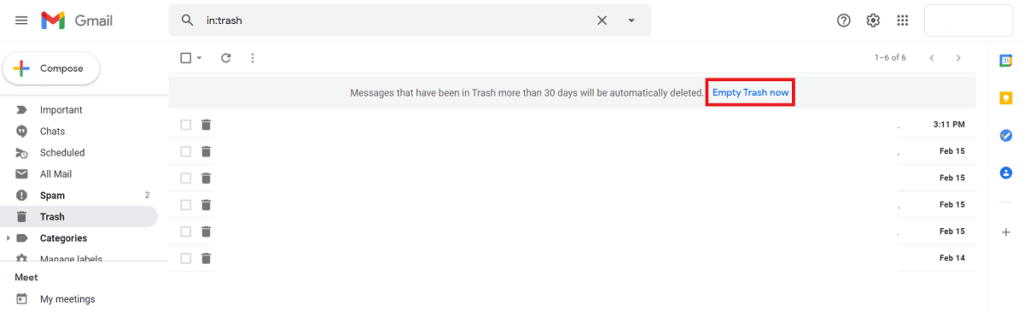
نظرًا لأن مساحة التخزين المتوفرة مجانًا في Google Drive هي نفسها مساحة Gmail لديك ، فمن الأفضل تفريغ سلة المحذوفات في Drive أيضًا. يمكنك القيام بذلك على هاتفك أو أي متصفح ويب.
طريقة المتابعة على هاتفك:
- كما هو واضح ، افتح تطبيق Google Drive الخاص بك. إذا لم يكن مثبتًا لديك بالفعل ، فقم بتنزيله وربطه بحسابك في Google.
- اضغط على أيقونة همبرغر الموجودة في أعلى اليسار لفتح الشريط الجانبي.
- الآن ، اضغط على خيار “المهملات”.
- اضغط على القائمة ثلاثية النقاط الموجودة على الجانب الأيمن من الملفات التي تريد حذفها نهائيًا. ضع في اعتبارك أنك لن تكون قادرًا على استعادة الملفات بمجرد حذفها ، ثم انقر فوق “حذف للأبد”.
طريقة المتابعة على متصفح سطح المكتب الخاص بك:
1. افتح Google Drive الخاص بك وعلى الجانب الأيسر ، ابحث عن خيار “Bin”.
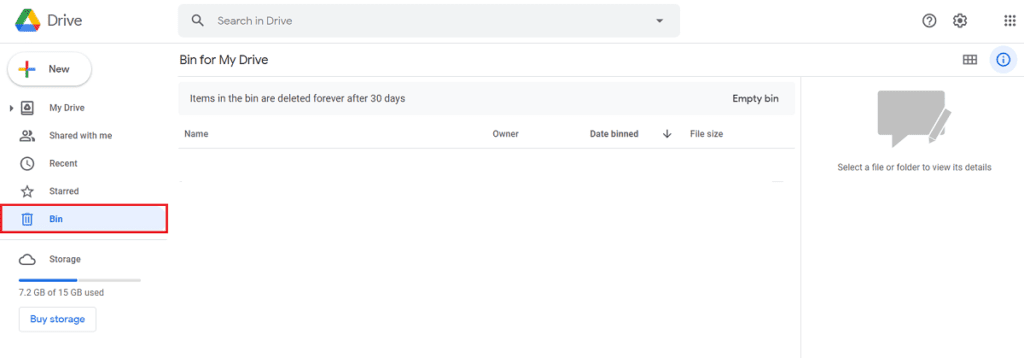
2. يأخذك هذا إلى Google Drive Recycle Bin حيث يمكنك حذف جميع الملفات يدويًا.
بمجرد أن يكون لديك مساحة تخزين مجانية كافية ، ستتمكن من إصلاح مشكلة عدم تلقي رسائل البريد الإلكتروني في حساب Gmail الخاص بك. إذا لم يكن كذلك ، فتابع الطريقة التالية.
الطريقة الرابعة: حذف عوامل تصفية البريد الإلكتروني
تعد عوامل تصفية البريد الإلكتروني واحدة من أكثر الميزات التي لا تحظى بالتقدير والتي تساعدك في تنظيم رسائل البريد الإلكتروني الخاصة بك. هم المسؤولون عن عدم ملء صندوق الوارد الأساسي الخاص بك بآلاف رسائل البريد الإلكتروني غير المرغوب فيها أو البريد العشوائي كل يوم. يقومون بتنظيم وتسهيل تجربة البريد الإلكتروني الشاملة الخاصة بك بهدوء. قد لا يتمكن المستخدمون من تلقي الرسائل في صندوق الوارد الخاص بهم بسبب عوامل تصفية Gmail لأنهم مسؤولون عن إعادة توجيه رسائل البريد الإلكتروني إلى مجلدات بديلة مثل كل البريد والتحديثات ووسائل التواصل الاجتماعي والمزيد. ومن ثم ، هناك احتمال كبير بأن تكون قادرًا على تلقي رسائل البريد الإلكتروني ولكنك غير قادر على العثور على الرسائل حيث تم تسميتها بشكل غير صحيح ويتم إعادة توجيهها في مكان آخر. لحذف عوامل تصفية البريد الإلكتروني:
1. قم بتسجيل الدخول إلى حساب البريد الإلكتروني الخاص بك وفي الجزء العلوي ، ستجد “الإعدادات” (رمز الترس).
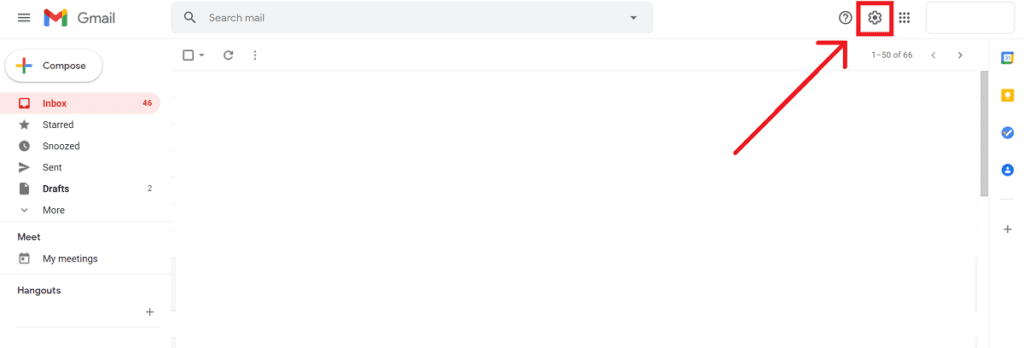
2. في قائمة الإعدادات السريعة ، انقر فوق الخيار “انظر جميع الإعدادات”.
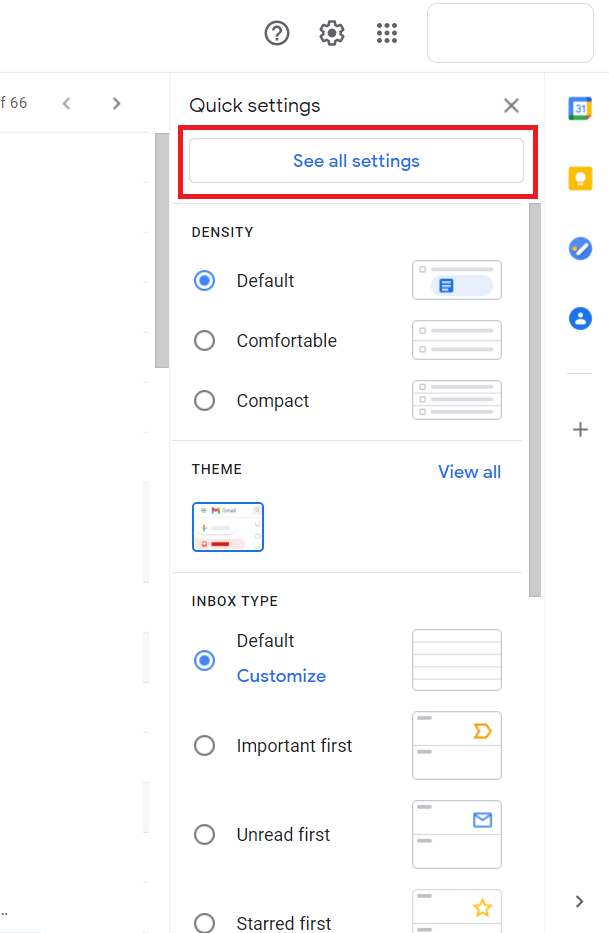
3. بعد ذلك ، قم بالتبديل إلى علامة التبويب “عوامل التصفية والعناوين المحظورة”.
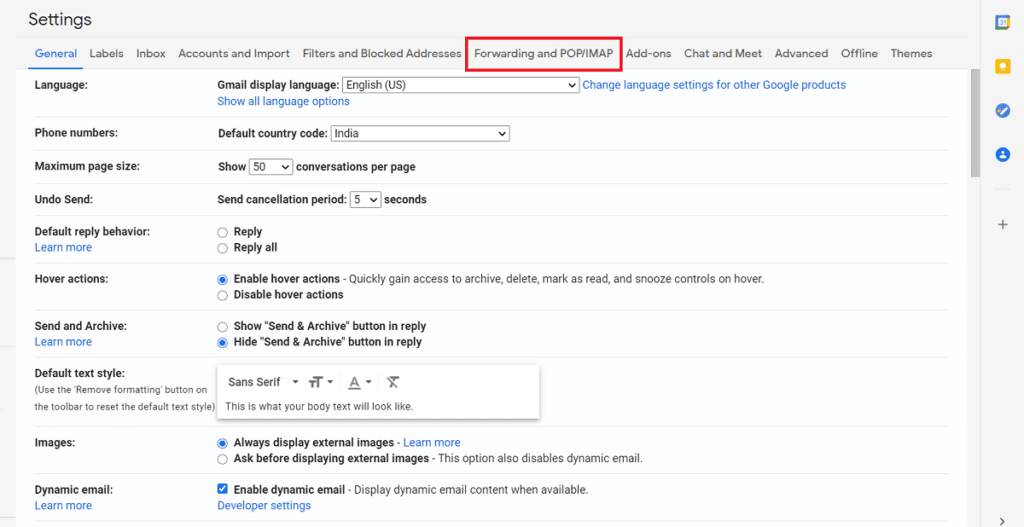
4. ستجد قائمة بعناوين البريد الإلكتروني المحظورة وإجراءات Gmail المرتبطة بها. إذا وجدت معرف البريد الإلكتروني الذي تبحث عنه مدرجًا هنا ، فما عليك سوى النقر فوق الزر “حذف”. سيؤدي هذا إلى حذف الإجراء المخزن وسيسمح باستلام البريد الإلكتروني كالمعتاد.
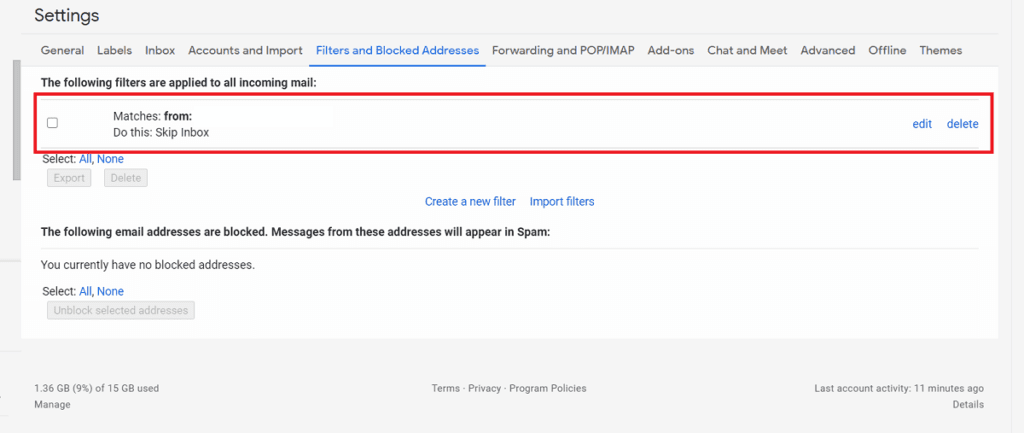
الطريقة الخامسة: إيقاف تشغيل إعادة توجيه البريد الإلكتروني
إعادة توجيه البريد الإلكتروني هي ميزة مفيدة تتيح لك إرسال الرسائل تلقائيًا إلى عنوان بريد إلكتروني آخر. يمنحك خيار إعادة توجيه جميع الرسائل الجديدة أو بعض الرسائل المحددة فقط. إذا كنت قد حددت هذا الخيار عن قصد ، فيمكنك محاولة التحقق من البريد الوارد لعنوان البريد الإلكتروني المرتبط أولاً. إذا قمت بتشغيل هذا الخيار عن طريق الخطأ ، فقد لا تتمكن من العثور على رسالة في البريد الوارد الأساسي الخاص بك.
1. افتح حساب Gmail الخاص بك على جهاز الكمبيوتر الخاص بك لأن هذا الخيار غير متوفر في تطبيق Gmail للجوال. إذا كان لديك حساب بريد إلكتروني من خلال المدرسة أو العمل ، فستحتاج إلى الاتصال بإدارتك أولاً.
2. مثل الإصلاح المذكور سابقًا ، انقر فوق الزر “إعدادات” الموجود في أعلى اليمين وتابع للنقر فوق الخيار “انظر جميع الإعدادات”.
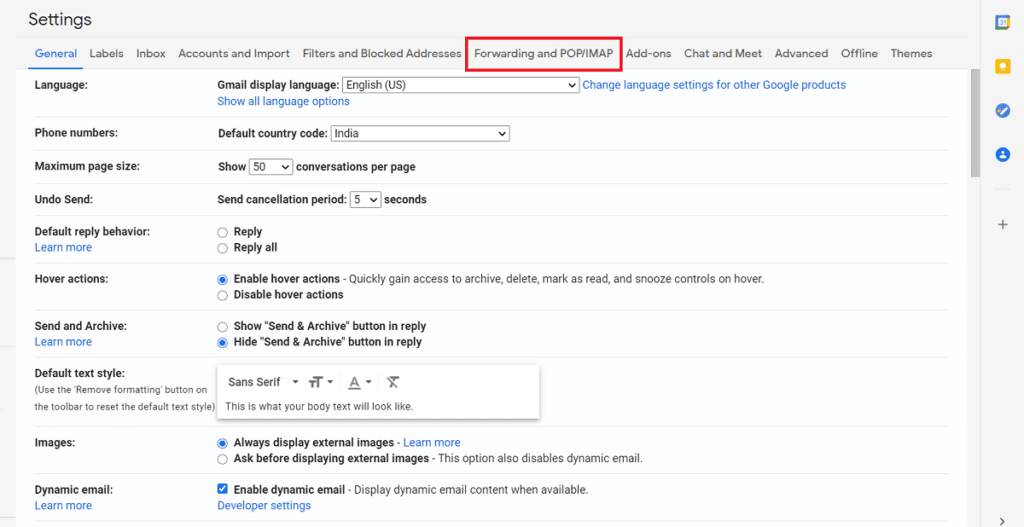
3. انتقل إلى علامة التبويب “إعادة التوجيه والوصول عبر POP / IMAP” وانتقل إلى قسم “إعادة التوجيه”.
4. انقر فوق الخيار “تعطيل إعادة التوجيه” إذا كان ممكّنًا بالفعل.
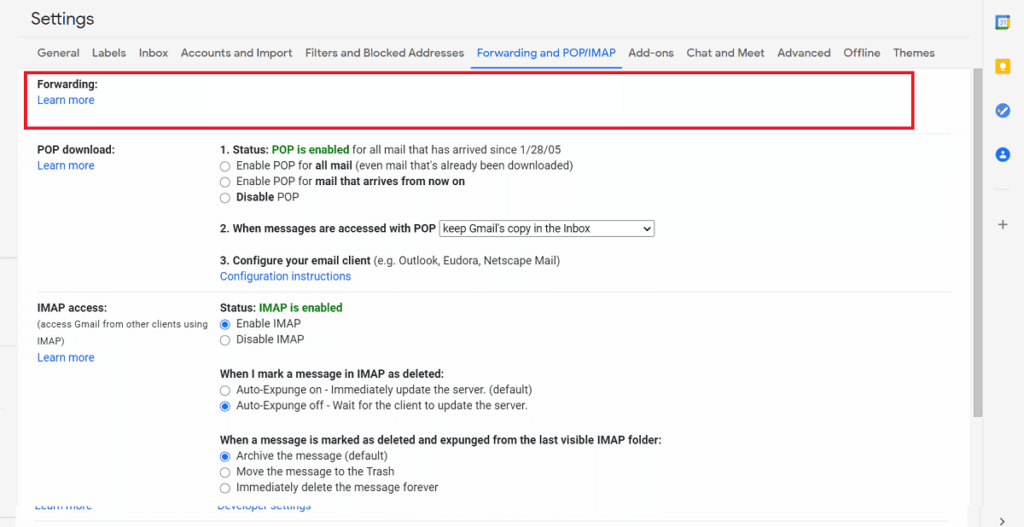
5. قم بتأكيد الإجراء الخاص بك عن طريق النقر فوق الزر “حفظ التغييرات”.
يجب أن تبدأ الآن في تلقي إشعارات البريد الإلكتروني مرة أخرى في بريدك الوارد الأساسي.
إذا لم ينجح أي شيء مذكور أعلاه ، فقد يكون إيقاف تشغيل جدار حماية النظام أو إعادة تكوينه هو آخر لقطة لك. تتضمن بعض برامج مكافحة الفيروسات المحددة حماية جدار الحماية التي يمكن أن تتداخل مع الأداء السلس لـ Gmail ، لذا قم بتعطيل برنامج الأمان مؤقتًا ومعرفة ما إذا كان ذلك يحل المشكلة أم لا.
نأمل أن يكون هذا الدليل مفيدًا وأن تكون قادرًا على إصلاح حساب Gmail الذي لا يتلقى مشكلة رسائل البريد الإلكتروني. ومع ذلك ، إذا كانت لديك أي شكوك ، فقم بالتعليق أدناه للتواصل معنا للحصول على أي مساعدة إضافية في هذا الشأن.
